ON1 Photo RAW 评论:2022 年真的值得购买吗?
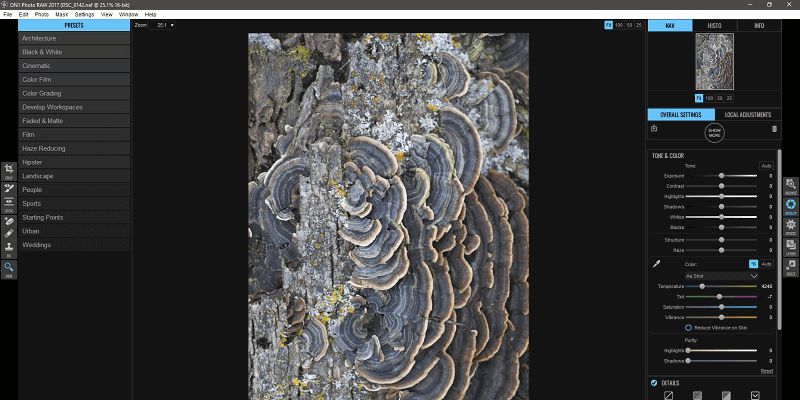
ON1照片RAW
总结
ON1照片RAW 是一个完整的 RAW 工作流程,包括库组织、图像开发和基于图层的编辑。 它的组织选项是可靠的,尽管开发设置可以使用更多的细化。 编辑选项还有很多不足之处,并且可以改进工作流程的整体结构。
当前版本的软件的主要缺点是用户界面的设计方式。 基本的导航元素被缩小了太多,伴随着几乎无法阅读的文本标签——即使在大型 1080p 显示器上也是如此。 幸运的是,该软件正在不断开发中,因此希望这些问题可以在未来的版本中得到解决。
如果您是初学者或中级摄影师,正在寻找单个程序中的完整工作流程,ON1 Photo RAW 绝对值得一看。 一些专业人士可能会发现该程序适合他们的需求,但大多数人会寻找更全面的选项集和更流畅的界面。
我喜欢什么:完成 RAW 工作流程。 良好的图书馆组织选择。 由图层完成的局部调整。 云存储集成。 将编辑内容另存为 Photoshop 文件。
我不喜欢的: 模块切换慢。 UI 需要大量工作。 移动伴侣应用程序仅限于 iOS。 过分强调预设和过滤器。
什么是 ON1 Photo RAW?
ON1 Photo RAW 为刚开始接受 RAW 模式拍摄原则的摄影师提供完整的 RAW 图像编辑工作流程。 它具有一组功能强大的组织工具和 RAW 图像编辑功能,以及用于快速调整图像的各种效果和滤镜。
ON1 Photo RAW 是免费的吗?
ON1 Photo RAW 不是免费软件,但有一个 14 天无限制免费试用 可用的版本。 试用期结束后,您需要购买许可证才能继续使用该软件。
ON1 Photo RAW 的价格是多少?
该网站的第一个改版版本已上线,您可以 购买当前版本的软件 一次性费用为 99.99 美元。 还可以选择以每月 7.99 美元的价格按月订阅该软件,尽管这实际上被视为对“Pro Plus”社区的订阅,而不是对软件本身的订阅。 会员福利包括该计划的定期功能更新以及访问完整的 On1 培训材料和私人社区论坛。
ON1 Photo RAW 与 Lightroom:谁更好?
这两个程序在总体布局和概念方面有许多相似之处,但它们也有许多不同之处——有时,这些差异是极端的。 Lightroom 的界面更干净,布局也更仔细,虽然对 ON1 来说,Lightroom 的存在时间也更长,并且来自一家拥有大量开发资源的大型公司。
Lightroom中 和 ON1 原始照片 渲染相同的 RAW 图像也会略有不同。 Lightroom 渲染在整体上似乎具有更好的对比度,而 ON1 渲染似乎在颜色表示方面做得更好。 无论哪种方式,手动更正都是一个好主意,但由您决定哪个更适合编辑。 我看的越多,就越难决定我更喜欢哪一个!
也许最重要的区别在于,您只需每月 9.99 美元即可同时订阅 Lightroom 和 Photoshop,而每月订阅 ON1 Photo RAW 的费用约为每月 7.99 美元。
ON1 照片 10 与照片 RAW
ON1 Photo Raw 是 ON1 Photo 系列的最新版本,对 ON1 Photo 10 进行了许多改进。这些修复中的大部分都集中在提高文件加载、编辑和保存的速度上,尽管还有一些其他更新编辑过程本身。 它旨在成为最快的高分辨率 RAW 编辑器,专为极高分辨率图像而设计。
ON1 提供了两个版本的快速视频比较,您可以在下面观看。 有趣的是,它强调了快速模块切换是新版本的优势之一,这与我在极其强大的定制 PC 上运行它时所经历的相反——但我没有使用 Photo 10,所以现在可能是相比之下更快。
您还可以阅读 Photo RAW 中新功能的完整细分 此处.
目录
为什么相信我的 ON1 Photo RAW 评论
嗨,我的名字是 Thomas Boldt,自从 5 年前第一次接触到 Adobe Photoshop 18 以来,我已经使用过很多很多图像编辑软件。
从那以后,我成为了一名平面设计师和摄影师,这让我对图像编辑软件可以完成的工作以及你应该对一个好的编辑器有什么期望有了更多的了解。 我的设计培训的一部分还涵盖了用户界面设计的来龙去脉,让我能够评估一个程序是否值得花时间学习。
免责声明:ON1 没有为我撰写这篇评论提供任何补偿,他们也没有任何形式的编辑控制或对内容的评论。
ON1 Photo RAW的详细评论
请注意,下面的屏幕截图取自 Windows 版本。 适用于 macOS 的 ON1 Photo RAW 看起来会略有不同,但功能应该相似。
ON1 加载了一个有用的教程弹出窗口,但当我第一次打开该程序时,它似乎格式错误。 但是,一旦您调整了窗口大小,这些指南实际上对习惯该程序很有帮助,并且有大量的视频教程来解释该程序的各种功能。
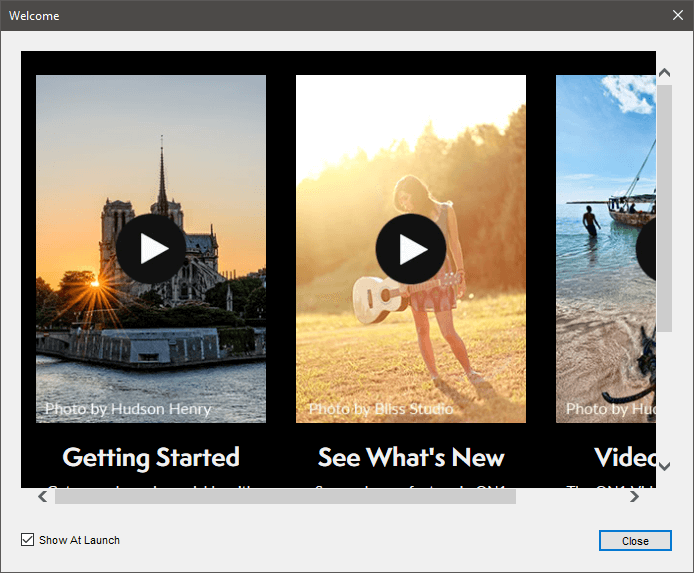
与许多当前可用的 RAW 编辑器一样,On1 Photo Raw 从 Lightroom 中汲取了许多一般结构理念。 该程序分为五个模块:浏览、开发、效果、图层和调整大小。
不幸的是,他们选择了一种在模块之间导航的效率低得多的方法,可以通过窗口最右侧的一系列小按钮访问这些模块。 文本非常小并且设置为简洁的字体而不是为易于阅读而设计的字体,这一事实使这个问题更加复杂。
图书馆组织
一旦您接受了模块导航确实如此谦逊,您将看到工作流中的第一个模块是浏览。 这是程序默认加载的地方,但如果您愿意,您可以自定义它以打开“图层”模块(稍后会详细介绍该模块)。
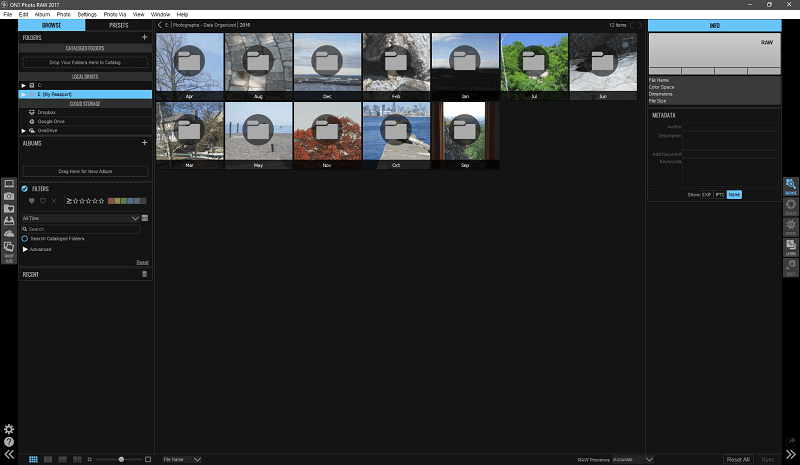
查找文件很容易,并且图像预览加载速度很快,尽管这也是我遇到的唯一软件错误。 我只是将 RAW 预览模式从“快速”更改为“准确”,然后它就崩溃了。 不过,它只发生了一次,尽管之后多次测试了模式切换。
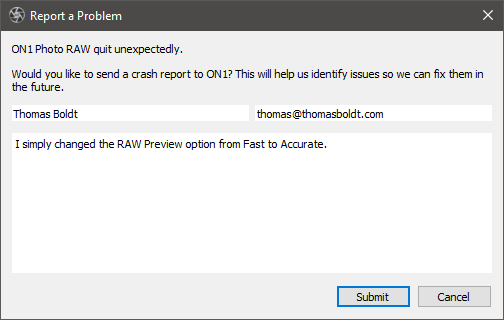
您可以轻松访问一系列过滤器、标志和评级系统,以及快速将关键字和其他元数据添加到单个文件或文件组的能力。 您可以选择直接使用现有文件结构,也可以对文件夹进行编目以进行搜索、持续监控和创建预览以加快查看速度。
您还可以创建所选图像的相册,这样可以轻松创建编辑图像的相册,或您的 5 星图像,或您想要的任何其他标准。 然后可以通过 Dropbox、Google Drive 或 OneDrive 将这些照片通过移动应用程序上传到照片,这是一种与移动应用程序同步的稍微麻烦的方式。 不幸的是,我无法测试这种集成的全部范围,因为移动应用程序仅适用于 iOS,考虑到超过 85% 的智能手机上运行 Android,这是一个奇怪的选择。
RAW 显影
找到要处理的图像后,On1 Photo Raw 中的 RAW 开发工具非常出色。 它们涵盖了从曝光和白平衡调整到锐化和镜头校正的所有 RAW 开发要素,尽管尽管网站上声称我的相机和镜头组合必须手动设置。 使用基于图层的系统可以很好地处理局部调整,允许您使用画笔或渐变来应用每个特定效果。
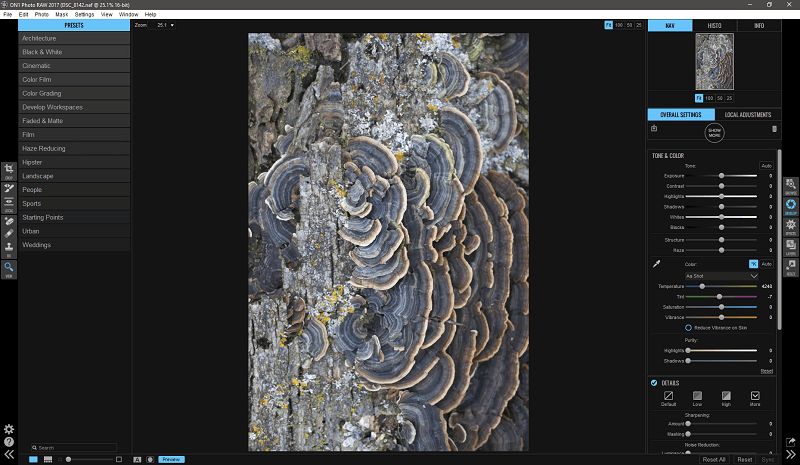
您还可以在此模块中进行一些简单的裁剪和克隆以去除瑕疵,在我的测试过程中,所有这些功能都非常有效,尤其是“完美擦除”工具,它是一种内容感知的克隆图章/修复画笔混合体。 它在去除一些斑点和填充复杂纹理方面做得非常出色,结果看起来很自然。
根据 On1 网站的说法,这里发现的一些功能是该软件的全新添加,甚至是许多具有现有工作流程的摄影师认为理所当然的功能,例如以开尔文测量白平衡。 在我从事数码摄影的所有时间里,我从未见过以任何其他方式测量它,这表明 On1 Photo Raw 处于其开发周期的早期阶段。
开发模块也是用户界面变得有点令人沮丧的地方。 窗口的最左侧有一个工具面板,但它被旁边巨大的预设窗口淹没了。 如果您不打算使用它,可以隐藏它,但向新用户展示它是一个奇怪的选择,特别是因为我看不到任何预设特别有用。 事实上,每个预设都可以让您预览图像的外观,这是我可以看到为其提供如此大屏幕区域的唯一原因,但它们仍然只可能吸引业余爱好者。
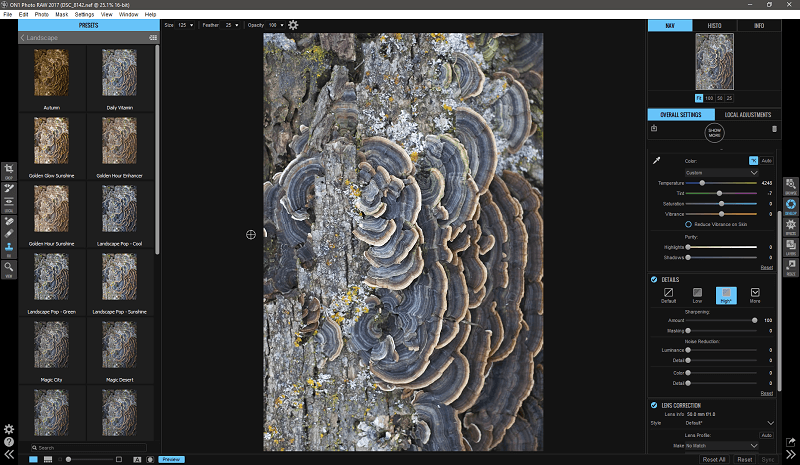
我发现使用各种缩放级别相当繁琐且笨拙,当您仔细进行像素级工作时,这会相当烦人。 您可以点击空格键在适合和 100% 缩放之间切换,但仅限使用缩放工具时。 我通常更喜欢在中间的某个地方工作,快速更改鼠标滚轮可以缩放会显着提高工作速度和易用性。
尽管界面中存在这些缺陷,但也有一些出乎意料的好接触。 将白平衡调整为预设温度之一时,只需将鼠标悬停在下拉菜单中的选项上即可实际显示效果。 调整滑块的加权方式使得更容易进行更精细的调整:在任何设置的 0 和 25 之间切换可能会占用滑块宽度的一半,而较大的调整在滑块的较小部分中发生得更快。 如果您要在 60 和 100 之间变化,您可能不会那么关心差异,而 0 和 10 之间的差异可能需要更多的关注。 这些都是深思熟虑的接触,这使得其余的问题变得更加陌生,因为显然有人正在关注细微之处——但不是全部。
附加效果和编辑
在开发过程的这一点上,On1 似乎突然开始运行,好像您的照片工作流程的全部目的是创建带有一千零一个不同预设过滤器选项的 Instagram 风格的图像。 它声称是摄影师为摄影师提供的程序,但我不确定他们指的是哪些摄影师; 与我交谈过的专业人士都没有渴望在他们的工作流程中轻松访问 Instagram 过滤器。 我知道预设在非常特定的情况下可能对某些用户有所帮助,但是界面的设置方式将有用的过滤器(例如降噪)与“Grunge”和愚蠢的纹理叠加等总体风格调整混合在一起。
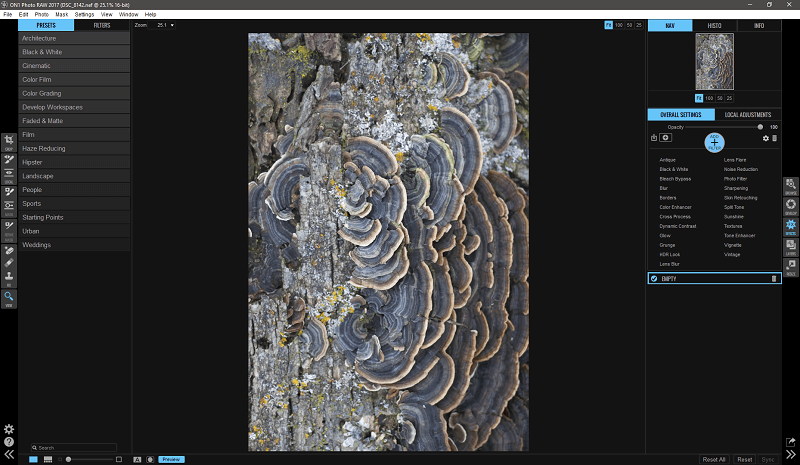
在 On1 网站上进行了一些阅读之后,这似乎是该软件先前版本的遗留物,其中模块被视为更像独立应用程序。 这个最新版本将它们全部合并在一起,但奇怪的是,效果模块得到了与其他模块相同的重视。
图层模块是您进行大部分非破坏性编辑的地方,而且在大多数情况下,它的设计相当不错。 左侧的工具面板略微扩展,除了“开发”模块中可用的工具外,还添加了遮罩工具和红眼消除工具。 没有可用的画笔或线条工具,因此您要做的大部分工作是将不同的图像合成在一起,ON1 提供了许多文件,您可以在“附加”选项卡中将它们合并到图像中。 其中一些可能有用,但有些只是奇怪的。
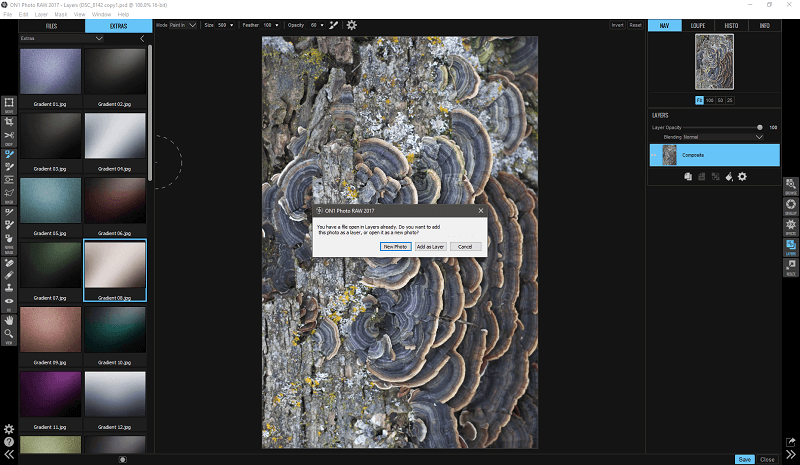
幸运的是,我们在白平衡调整中看到的相同下拉预览选项被带到了混合模式下拉列表中,但还有一个更令人恼火的小 UI 问题。 如果我想将我自己的图像作为图层添加,我可以使用“文件”选项卡来添加——除了它只允许我浏览计算机上的主驱动器。 由于我所有的照片都存储在我的外部驱动器上,因此我无法以这种方式浏览它们,但必须转到“文件”菜单并从那里选择“浏览文件夹”。 这不是一个大问题,但它只是一个可以通过用户测试轻松解决的小问题。 流畅的工作流程让用户感到高兴,而中断的工作流程让用户感到恼火!
完成图像
调整图像大小并导出它们应该是一个简单的过程,而且在大多数情况下确实如此。 我发现的唯一奇怪的事情是,缩放工具的操作突然不同了:在适合和 100% 缩放之间切换的空格键快捷方式不再起作用,相反,该工具按照我在“开发”模块中想要的方式工作。 这些小的不一致使得使用程序的各个模块有些令人沮丧,因为为了使界面有效地工作,它需要以可靠一致的方式运行。
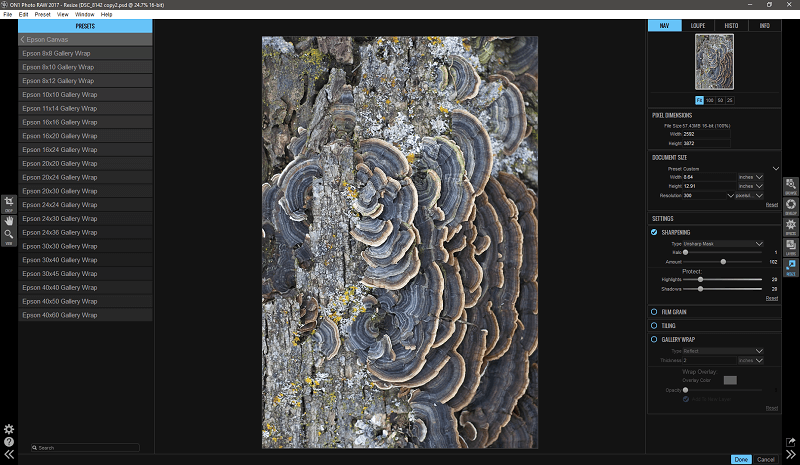
评级背后的原因
有效性:4.5/5
ON1 Photo RAW 具有一些出色的编目和组织功能,并且它们的 RAW 开发选项非常出色。 基于图层的局部调整系统是处理非破坏性编辑的绝佳方式,尽管使用 PSD 文件进行所有后续编辑会有点麻烦。
价格:3.5 / 5
独立购买价格与 Lightroom 的独立版本相当,但订阅选项的价格有点高。 这意味着其他 RAW 编辑器可以以更便宜的价格提供更精致的程序,同时仍然提供相同的持续功能更新和错误修复。
易用性:4/5
Photo RAW 中的大多数任务都可以很好地处理,但用户界面存在一些问题,可能会中断您的工作流程。 尽管声称在所有模块中使用相同的工具,但某些工具并不总是以相同的方式运行。 但是,有一些不错的界面元素可以为其他开发人员学习树立一个很好的榜样。
支持:5/5
在线支持非常广泛,几乎涵盖了您可能想用 Photo Raw 做的任何事情或您可能对此有任何疑问。 有一个庞大的知识库,由于在线支持票系统,联系支持团队非常容易。 Plus Pro 成员可以访问私人论坛,尽管我无法查看它们以了解它们的活跃程度。
ON1 Photo RAW 替代品
Adobe Lightroom(Windows / macOS)
Lightroom中 是目前市场上最受欢迎的 RAW 编辑器,部分原因是 Adobe 在图形艺术领域的普遍统治地位。 您可以以每月 9.99 美元的价格同时访问 Lightroom 和 Photoshop,并附带定期功能更新和访问 Adobe Typekit 以及其他在线特权。 阅读我们的全文 灯室评论 点击此处。
DxO 照片实验室 (Windows / macOS)
DxO 照片实验室 由于其出色的省时自动校正功能,它是我最喜欢的 RAW 编辑器之一。 由于其详尽的测试方法,DxO 拥有广泛的镜头信息数据库,并将其与行业领先的降噪算法相结合。 它没有提供太多组织工具或基于图层的编辑方式,但仍然值得一看。 查看我们的完整版 照片实验室评论 了解更多信息。
捕捉一个专业 (Windows / macOS)
捕捉一个专业 是针对高端专业摄影师的功能强大的 RAW 编辑器。 它的用户界面有点吓人,这对于初学者或中级摄影师来说可能不值得投入时间,但它的出色功能很难与之争辩。 它也是最贵的,独立应用程序的价格为 299 美元,订阅费用为每月 20 美元。
ACDSee Photo Studio Ultimate (Windows / macOS)
RAW图像编辑器世界的另一个新入口, 照片工作室终极版 还提供组织工具、可靠的 RAW 编辑器和基于图层的编辑来完成工作流程。 不幸的是,就像 Photo Raw 一样,它在分层编辑选项方面似乎没有与 Photoshop 竞争,尽管它提供了更全面的绘图工具。 阅读我们的全文 ACDSee 照片工作室评论 点击此处。
总结
ON1 Photo RAW 是一个非常有前途的程序,它提供了许多用于管理非破坏性 RAW 工作流程的出色功能。 它受到一些奇怪的用户界面选择的阻碍,这使得使用该程序有时会非常令人沮丧,但开发人员正在不断改进该程序,因此希望他们也能解决这些问题。
那么,你觉得这个 ON1 Photo RAW 评论有用吗? 发表评论,让我们知道。
最新文章